Hay una función en iOS que debería usar, o que al menos debería conocer. Se llama Control por voz. Y aunque se usa relativamente poco, puede ser una de las funciones más poderosas agregadas a iOS en algún tiempo. Esto es lo que debe saber sobre el control por voz y cómo usarlo.
Contenido
- Relacionado:
- ¿Qué es el control por voz?
- Cómo se puede utilizar Voice Control
-
Un par de comandos personalizados geniales para probar
- Podcasts de Spotify
- "OK, Google" en el iPhone?
-
Algunos consejos adicionales
- Artículos Relacionados:
Relacionado:
- ¿Siri no anuncia tus mensajes en tus AirPods o Beats? Como arreglar
- ¿Dónde está la configuración de accesibilidad en iOS 13 y iPadOS? ¡Lo encontramos y más!
- 15 nuevas funciones en iOS 13.2 que deberían interesarle
- Nueva función de seguridad basada en voz de Apple
¿Qué es el control por voz?
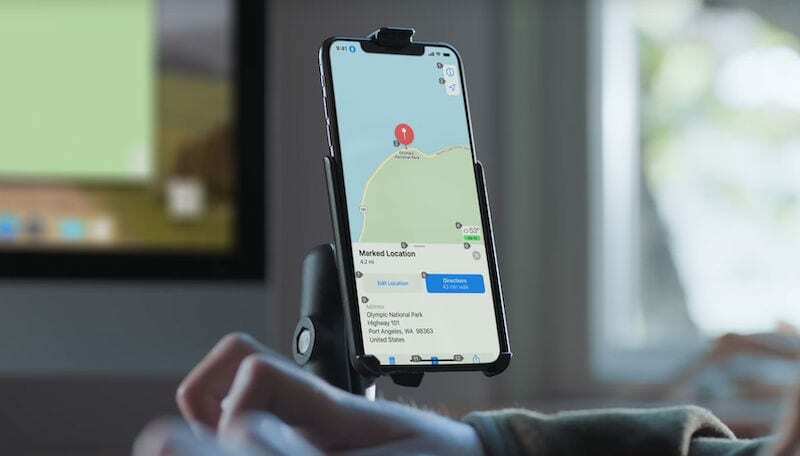
El control por voz, en pocas palabras, es una función de accesibilidad que permite a los usuarios controlar sus dispositivos solo con sus voces. Esa es una característica de accesibilidad asombrosa. Pero también puede ser utilizado con gran efecto por cualquier usuario de iPhone.
La función le permite navegar por la interfaz de usuario sin tocar su dispositivo. Pero también puede configurar comandos personalizados que le permitan hacer mucho más.
Puedes activar o desactivar fácilmente el control por voz usando Siri (Hey Siri, activa el control por voz). Pero primero, debe configurarse.
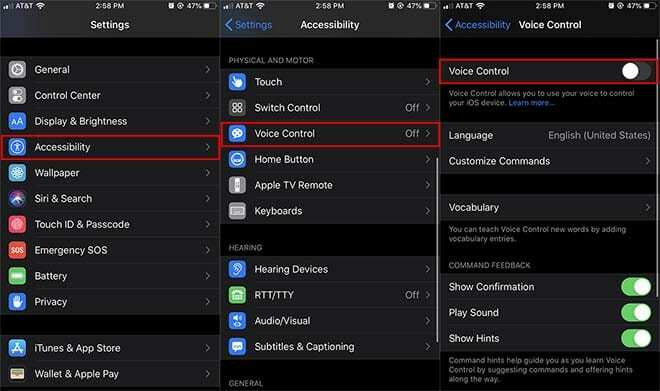
- Abra la aplicación Configuración.
- Dirígete a Accesibilidad.
- Toca Control por voz.
- Toque la palanca junto a Control por voz.
Eso es practicamente todo. Tu iPhone necesitará descargar alrededor de 350 MB de archivos para que el Control por voz funcione. De forma predeterminada, solo está configurado para descargar esos archivos a través de Wi-Fi, algo a tener en cuenta.
Una vez que esté configurado, puede activar el Control por voz a través de la aplicación Configuración. Pero la forma más fácil de habilitarlo es preguntárselo a Siri.
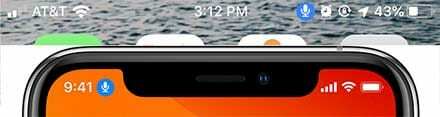
Cuando el Control por voz está habilitado, verá un pequeño icono de micrófono azul en la barra de estado superior de su dispositivo iOS. También puede ver cuadros de diálogo de comentarios cuando completa un comando o el icono del micrófono se vuelve rojo cuando está grabando un comando (lo veremos más adelante).
- Cómo trabajar con notas de voz en su Apple Watch
Vale la pena señalar que Voice Control no está vinculado a Siri en absoluto. Cuando la función está habilitada y el micrófono azul está presente, no es necesario que diga Hey Siri para usarlo ni para preceder ningún comando.
Cómo se puede utilizar Voice Control
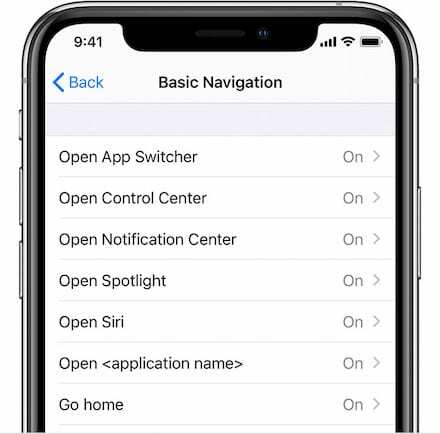
Incluso sin ninguna configuración adicional, Voice Control se puede usar para navegar por varias funciones en su iPhone sin siquiera poner un dedo sobre él.
Eso puede ser útil cuando necesita moverse por la interfaz de usuario, pero actualmente no puede usar sus manos. ¿Alguna vez necesitó hacer algo en su iPhone mientras lavaba los platos o cargaba a un niño?
Es increíblemente intuitivo: solo diga el comando que desea que haga el Control por voz y lo hará. (Esto también funciona desde cualquier pantalla y dentro de aplicaciones nativas o de terceros). Por ejemplo:
- Puedes navegar por la pantalla de inicio diciendo "Desliza hacia la derecha" o "Desliza hacia la izquierda".
- Abra cualquier aplicación o función del sistema diciendo "Abrir (función / aplicación)". Algunos ejemplos son Open Facebook o Open Control Center.
- ¿Quieres salir de una aplicación? Simplemente diga Regresar para acceder a la pantalla de inicio.
- También puede buscar en su iPhone o en la web cosas específicas muy fácilmente usando "Buscar (frase)" o "Buscar en la Web por frase", respectivamente.
La mejor manera de familiarizarse con el poder del control por voz listo para usar es navegar a Configuración -> Accesibilidad -> Control de voz -> Personalizar comandos.
Esto le dará la lista completa de comandos de voz que puede proporcionar al Control por voz.
Pero en este mismo menú, también existe la posibilidad de configurar comandos personalizados. Esa es, posiblemente, la característica más poderosa de Voice Control.
Un par de comandos personalizados geniales para probar
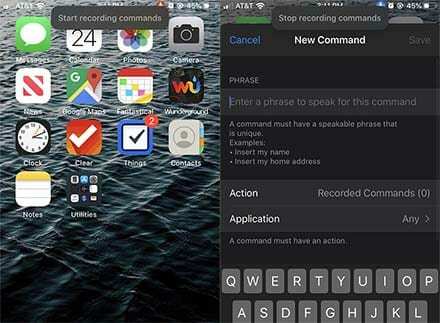
El control por voz es más poderoso cuando usa dos comandos simples: "comandos de inicio de grabación" y "comandos de detención de grabación".
Estos le permitirán adaptar la función para hacer casi cualquier cosa que desee a través de la voz. Es muy parecido a los atajos de Siri. Las posibilidades son bastante amplias y sería imposible abarcarlas todas en profundidad aquí. El único límite real es tu imaginación.
Grabar nuevos comandos de control por voz es bastante simple. Todo lo que necesita hacer es decir "comenzar a grabar comandos" cuando la función está activada. Luego, use comandos de voz para navegar por ciertas funciones.
Pero para que se familiarice con la oportunidad de las potentes funciones de control por voz, aquí hay un par de "atajos" de voz interesantes que puede probar.
Podcasts de Spotify
Es posible que Spotify haya agregado compatibilidad con Siri en su última actualización de iOS, pero hay comandos profundos a los que puede acceder con la función Control por voz.
- 14 consejos y trucos para la aplicación Spotify iOS
Digamos, por ejemplo, que desea acceder rápidamente a la pantalla de Podcasts en Spotify sin necesidad de navegar a varias pestañas. A continuación, le indicamos cómo hacerlo con el control por voz.
- Asegúrate de que el Control por voz esté activado: "Oye, Siri, activa el control por voz".
- Di "Iniciar la grabación de comandos".
- Di "Abrir Spotify".
- Ahora, di "Toca en tu biblioteca".
- Por último, diga "Toque en Podcasts".
- Como último paso opcional, puede decir "Toque en Reproducir" para reproducir la última pista que desee.
- Di "Detener la grabación de comandos".
- Debería ver un menú emergente con la capacidad de nombrar su comando. Esta frase es en realidad el desencadenante, así que escriba Spotify Podcasts.
Ahora, todo lo que necesita hacer es decir "Spotify Podcasts" y Voice Control lo llevará instantáneamente a la pantalla con todos los programas a los que se suscribe.
Este es solo un ejemplo, y probablemente pueda pensar en otras formas de implementar funciones similares en su música favorita o aplicaciones de transmisión.
"OK, Google" en el iPhone?
El Asistente de Google es probablemente uno de los asistentes digitales más inteligentes y capaces del mercado. Pero, como usuario de iPhone, su uso no es un proceso muy intuitivo.
- 11 consejos sobre la aplicación Google Maps para iPhone que no conoce
Pero, con Voice Control, puede serlo. Todo lo que necesita hacer es descargar la aplicación Asistente de Google de la App Store y grabar este comando por voz.
- Asegúrate de que el Control por voz esté activado: "Oye, Siri, activa el control por voz".
- Di "Iniciar la grabación de comandos".
- Ahora, di "Asistente abierto".
- Por último, di "Toca el micrófono".
- Di "Detener la grabación de comandos".
- Debería ver un menú emergente con la capacidad de nombrar su comando. Esta frase es en realidad el desencadenante, así que escribe OK, Google.
Eso es todo. Ahora, siempre que el Control por voz esté habilitado, puede decir "OK, Google" e inmediatamente se lo dirigirá al menú de entrada en la aplicación Asistente de Google, donde podrá expresar su consulta.
También puede hacer algo muy similar con Alexa, siempre que tenga la aplicación Amazon Alexa para iOS. Esto es especialmente útil si desea controlar de manera fácil y remota los dispositivos habilitados para Alexa desde su iPhone a través de la voz.
También puedes usar Control por voz en tu Mac ejecutando macOS Catalina.
Algunos consejos adicionales
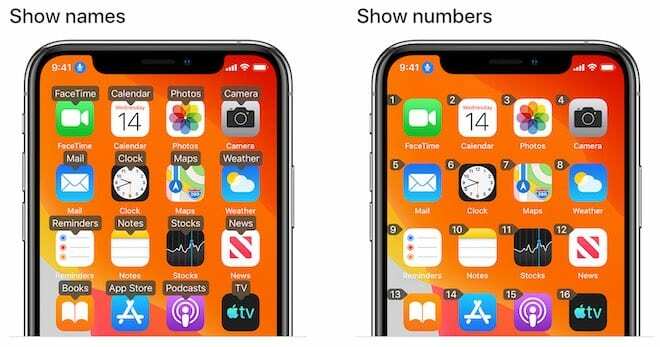
Como puede ver, el control por voz es a la vez fácil de dominar, pero también increíblemente poderoso en su potencial. A continuación, se ofrecen algunos consejos que le ayudarán a empezar.
- Si desea un repaso rápido sobre los comandos de control por voz, simplemente diga "Mostrar comandos" cuando la función esté habilitada.
- ¿No puede hacer que el Control por voz toque un botón específico o un elemento de la interfaz de usuario al grabar comandos? Solo di "Mostrar nombres" o "Mostrar números". Diga el nombre o el número junto al elemento de la interfaz de usuario.
- Puede configurar el Control por voz para que suene un timbre cuando acepte un comando, lo que puede ser útil como algún tipo de retroalimentación cuando se esté acostumbrando a la función.
- ¿No quieres activar el control por voz con Siri? De hecho, puede asignarlo a un triple toque en el botón Inicio o Encendido. Simplemente navegue a Configuración -> Accesibilidad -> Acceso directo de accesibilidad y seleccione Control por voz de la lista.
- Active el Control por voz cuando esté conduciendo o lavando los platos para abrir fácilmente aplicaciones, como "Abrir Spotify" o "Abrir Google Maps".
- Si tiene un iPhone con Face ID, puede configurar el Control por voz en "Atención". De esta manera, solo aceptará comandos de voz cuando esté mirando activamente su dispositivo.
Ahora es tu turno de poner en funcionamiento la función de control por voz en tu iPhone. Pruébelo y avísenos si encuentra otros trucos y consejos interesantes.

Mike es un periodista independiente de San Diego, California.
Si bien cubre principalmente Apple y tecnología de consumo, tiene experiencia en escribir sobre seguridad pública, gobierno local y educación para una variedad de publicaciones.
Ha ocupado varios puestos en el campo del periodismo, incluido el de escritor, editor y diseñador de noticias.